Cómo cambiar la página de inicio en WordPress: 4 métodos fáciles
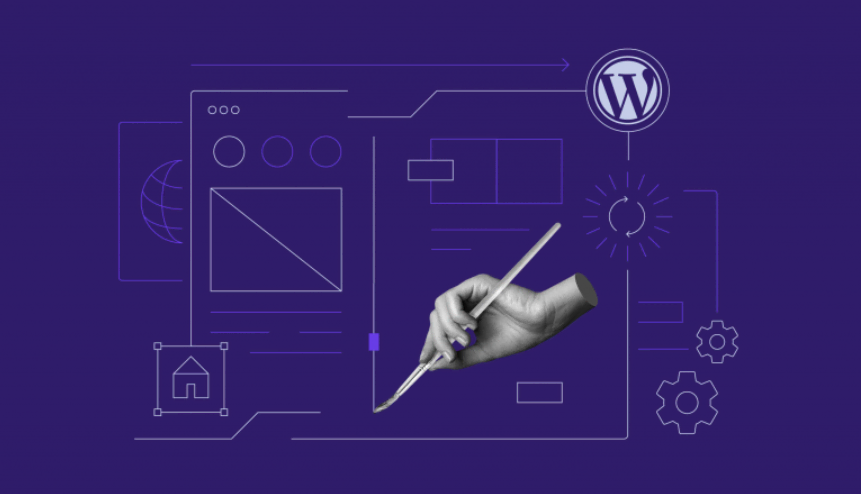
Tu página de inicio de WordPress suele ser la primera página que ven los usuarios cuando visitan tu sitio web. Cuanto mejor sea su aspecto, mayores serán las posibilidades de que los visitantes pasen más tiempo navegando por tu sitio y acaben convirtiéndose en clientes.
Afortunadamente, puedes crear un diseño de página de inicio de WordPress personalizado que destaque el contenido que elijas, en lugar de mostrar únicamente las entradas más recientes del blog. En este artículo, vamos a explicar cuatro métodos para cambiar tu página de inicio en WordPress.
En primer lugar, hablemos de las ventajas de tener una página de inicio personalizada y por qué deberías diseñar una.

Tabla de Contenidos
¿Qué es una portada de WordPress?
La portada de WordPress es la página principal de un sitio web. Más conocida como página de inicio, esta ofrece a los visitantes una idea del contenido y la funcionalidad del sitio web. Desde una perspectiva de marketing, una página de inicio es esencial para retener a los visitantes y convertirlos en clientes potenciales.
¿Por qué cambiar la página de inicio de WordPress?
Con la mayoría de los temas de WordPress, tu página de inicio mostrará por defecto las entradas recientes del blog. Esto puede ser un problema si tu sitio web no tiene un blog o si no quieres destacarlo como el contenido principal del sitio.
Además, te beneficiarás de tener una página de inicio personalizada en WordPress cuando, por ejemplo, actives una promoción en tu tienda online. Mostrarla en la portada puede ayudarte a atraer visitantes y generar ventas.
Este es un ejemplo de la página de inicio de Hostinger, en la que se muestra la promoción de alojamiento web actual:
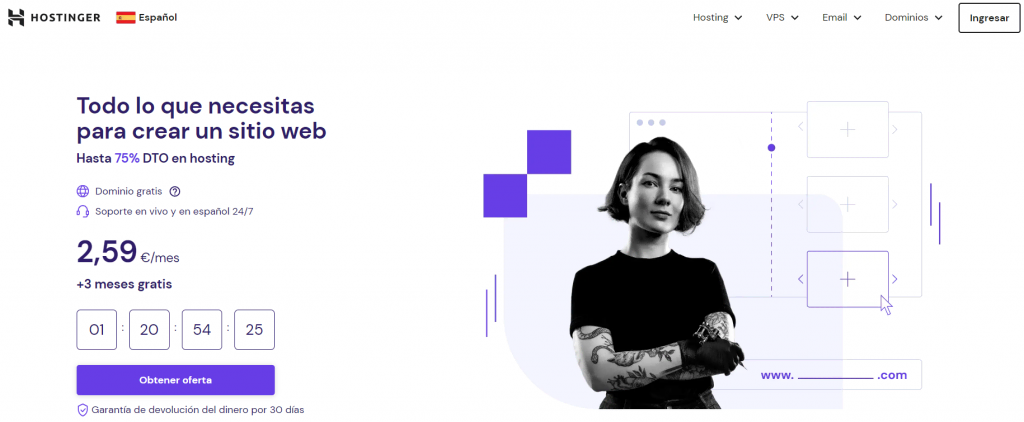
Dependiendo de tus objetivos, puede que quieras destacar otros contenidos en la página de inicio de tu sitio web WordPress. Personalizando la primera página que suelen ver los visitantes, tendrás más posibilidades de lograrlos.
Recuerda que una página de inicio no es lo mismo que una página de aterrizaje. Una página de inicio transmite la identidad de marca del sitio web y es la puerta de entrada a otras páginas web. En cambio, una página de aterrizaje tiene un objetivo de marketing específico y suele redirigir a los usuarios a un sitio web empresarial.
Cómo cambiar la página de inicio en WordPress
Hay cuatro formas sencillas de cambiar tu página de inicio en WordPress, todas ellas se pueden hacer desde tu panel de control de WordPress. Siéntete libre de elegir la más fácil para ti.
Consejo profesional
Antes de realizar cualquier cambio en tu sitio web, te recomendamos activar el modo de mantenimiento de WordPress. De esta forma, no tendrás que preocuparte de que los visitantes tropiecen con tu sitio web mientras lo modificas.
Establecer una entrada como página de inicio
Si no quieres diseñar tu página de inicio desde cero, WordPress te permite establecer un post como portada estática. Para que este método funcione, debes crear el post en WordPress antes.
A continuación te explicamos cómo cambiar la página de inicio de tu sitio con una entrada existente de WordPress:
- Edita la entrada que quieres que sea tu nueva página de inicio. Marca Fíjalo a la parte superior del blog para que aparezca siempre al principio de la lista de entradas de tu blog.
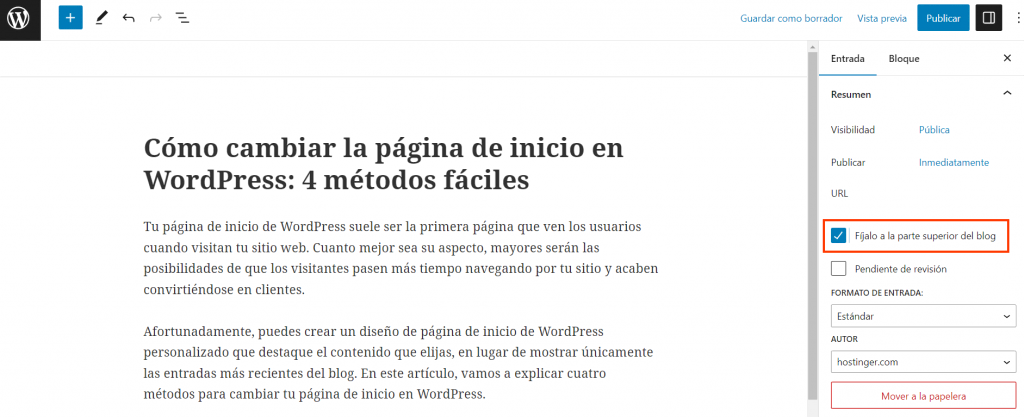
- Haz clic en Actualizar para guardar el cambio.
- Ve a Ajustes → Lectura desde el panel de control de tu sitio web para acceder a la configuración de la página de inicio.
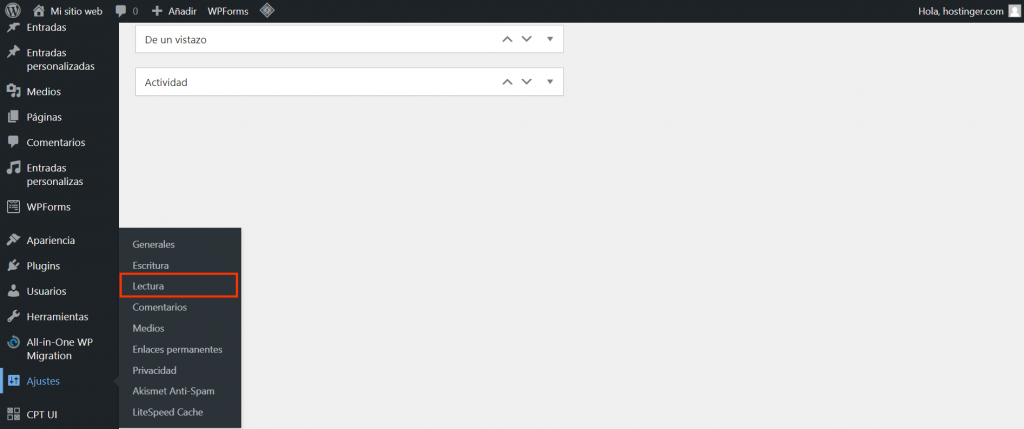
- Deja la opción Tu página de inicio muestra a su valor por defecto, mostrando las últimas entradas del blog. Cambia el número de páginas del blog que se muestran como máximo a 1 y configúralo para que muestre un texto completo.
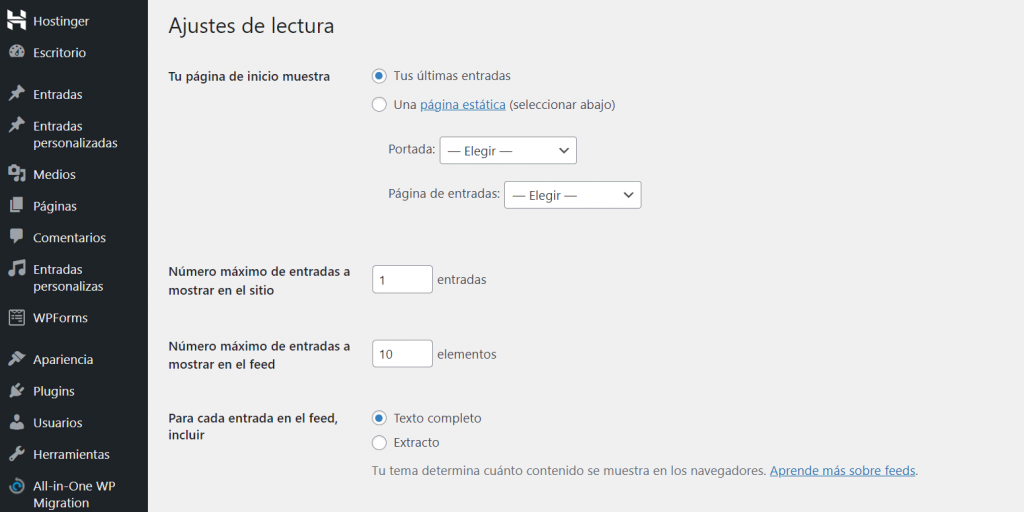
- Pulsa Guardar cambios. Ahora tu página de inicio sólo debería mostrar la página de tu blog WordPress que elegiste. Puedes reemplazar la entrada en cualquier momento aplicando la función fijar a otra entrada de tu elección y desactivando la anterior.
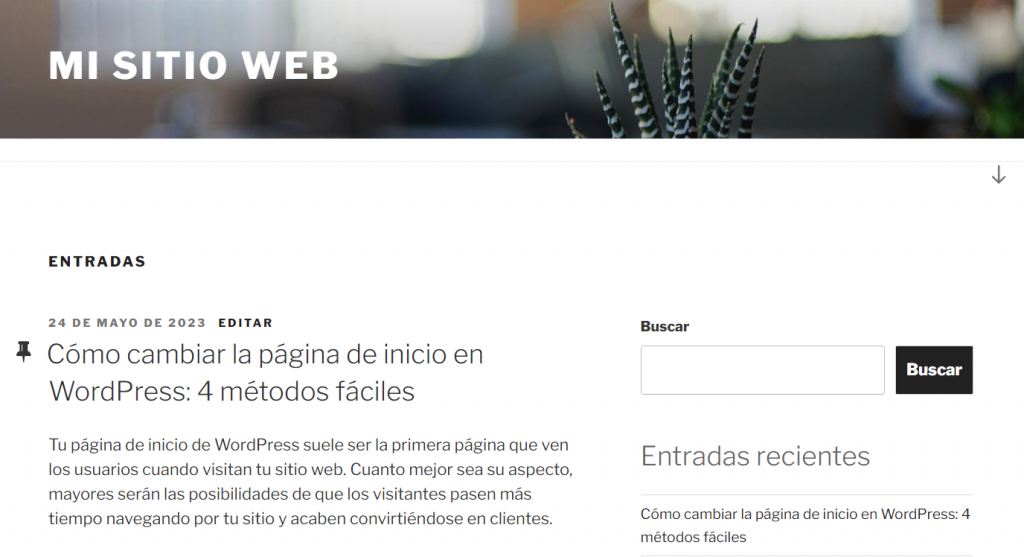
Crear un plantilla de página de WordPress personalizada como pantalla principal
Crear una plantilla personalizada de WordPress puede darte más flexibilidad a la hora de diseñar tu portada.
La mayoría de los temas de WordPress vienen con plantillas de página preconstruidas que puedes modificar y reutilizar para diversos fines. Al crear una plantilla de página de inicio personalizada, puedes cambiar el contenido y el diseño a tu gusto, y realizar solo las modificaciones necesarias en el futuro.
En este método utilizaremos el Editor de sitios de WordPress, que actualmente se encuentra en versión beta. Para que funcione, tu tema debe soportar la edición completa del sitio.
Sigue los siguientes pasos para crear tu plantilla de página de inicio personalizada en WordPress:
- Ve a Apariencia → Editor desde el panel de control de tu sitio web de WordPress.
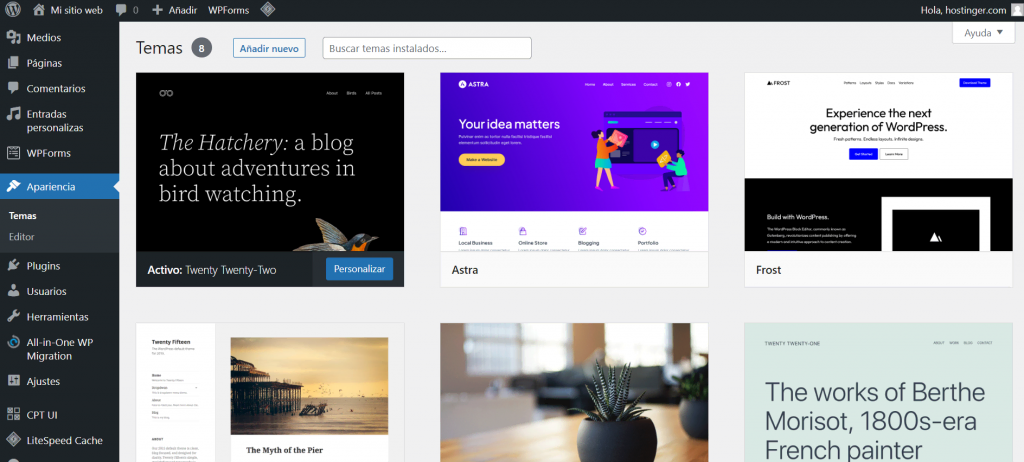
Si no puedes encontrar la sección Editor en el menú, es posible que tu tema actual no admita esta función. Busca un nuevo tema que cumpla este requisito aplicando el filtro de la función de edición completa del sitio. Para este tutorial, utilizaremos Twenty Twenty-Two.
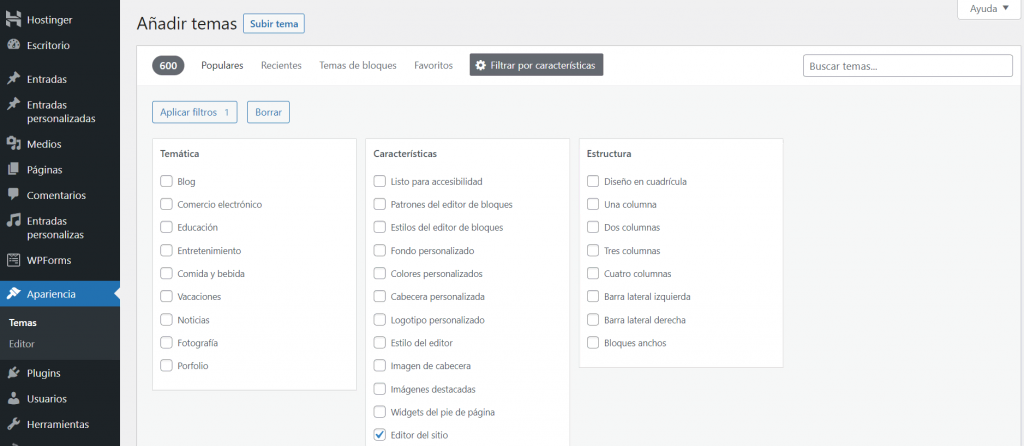
- Selecciona Plantillas y pulsa el botón Añadir enseguida.
- Elige la opción Página de inicio.
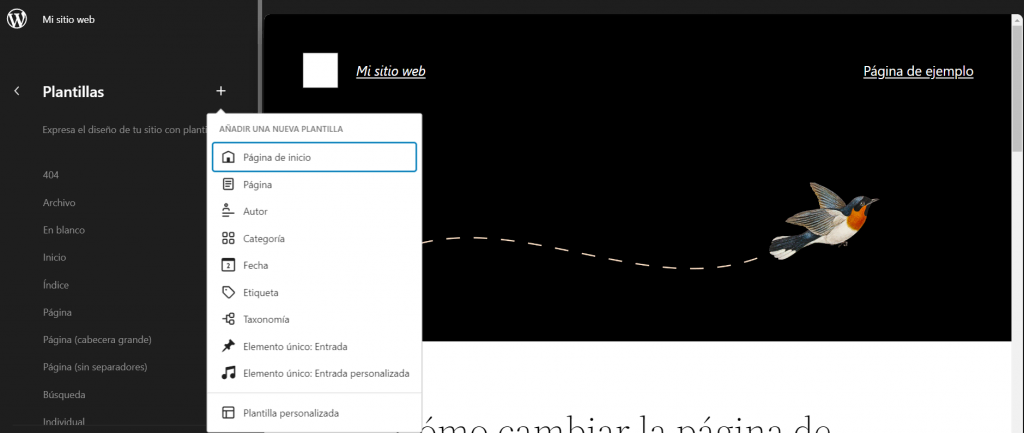
- WordPress te redirigirá automáticamente al editor de temas de WordPress. Diseña la página de inicio a tu gusto, por ejemplo, añade nuevos bloques o imágenes de la biblioteca multimedia.
- Cuando estés satisfecho con tu diseño, pulsa Guardar.
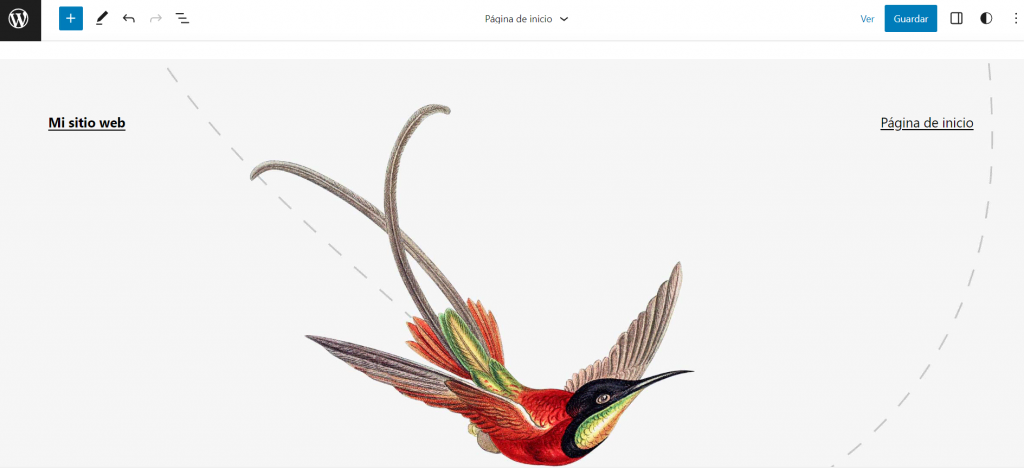
- Si el proceso se realiza correctamente, la nueva plantilla de página personalizada aparecerá en la lista de Plantillas. Haz clic en la plantilla para modificarla a través del Editor de Sitios siempre que quieras actualizar el aspecto de tu página de inicio.
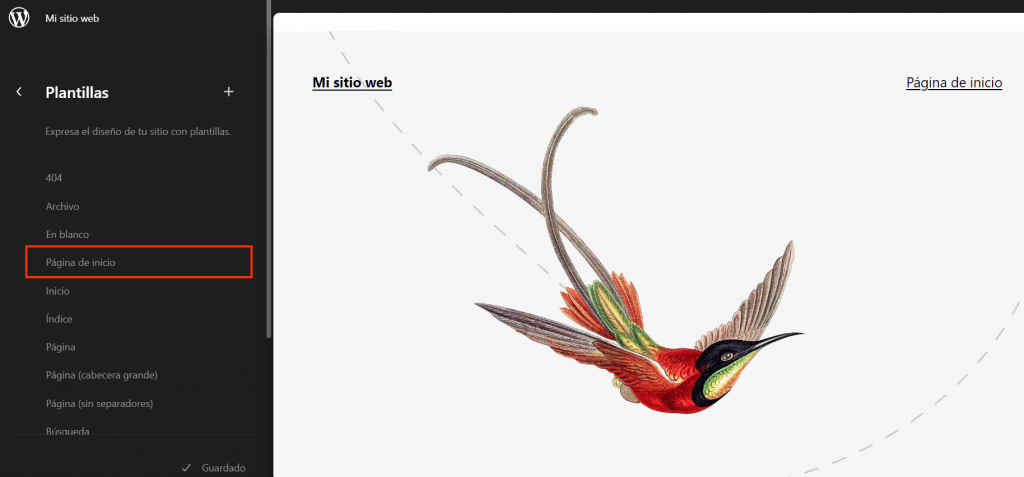
Establecer una página de inicio estática en WordPress
Este método funciona mejor para sitios web que no requieren actualizaciones constantes. Una página de inicio estática solo cambiará si la actualizas manualmente.
Estos son los pasos para configurar una página estática como página de inicio:
- Ve a Páginas → Añadir nueva desde el panel de control de WordPress.
- Diseña la nueva página estática a tu gusto y pulsa Publicar.
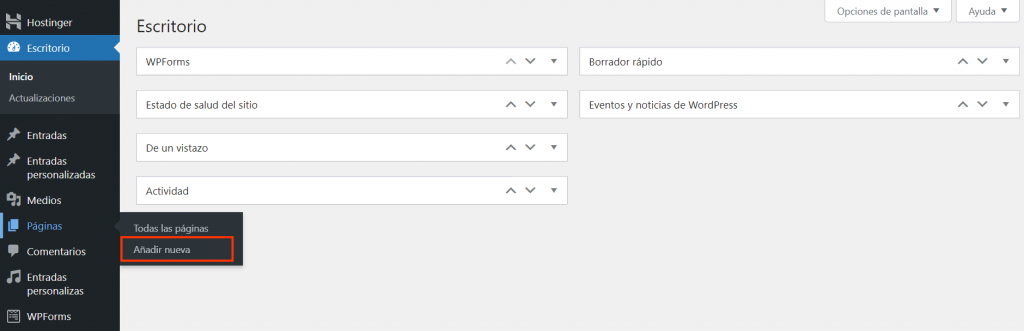
- Dirígete a Ajustes → Lectura. En el ajuste Tu página de inicio muestra selecciona la opción Una página estática.
- Haz clic en el menú desplegable situado junto a la opción Portada y elige la nueva página estática que creaste anteriormente.
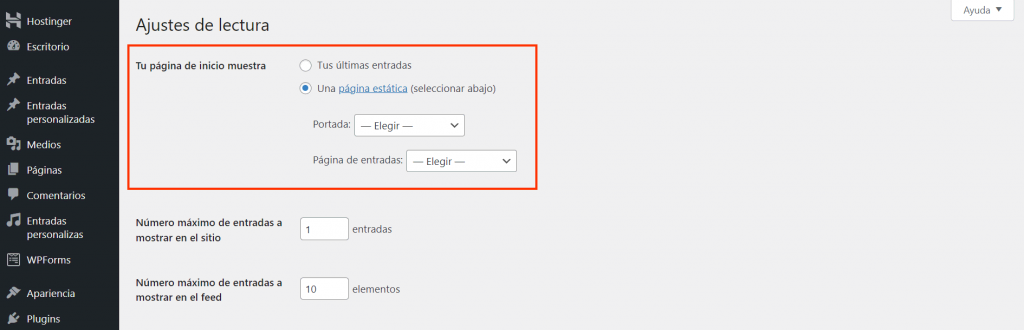
- Deja las demás secciones con su configuración predeterminada y, a continuación, haz clic en Guardar cambios.
Si necesitas cambiar la apariencia de la página, házlo a través del menú Páginas o configura una nueva página estática siguiendo los mismos pasos.
Utilizar un personalizador de temas para editar la página de inicio
La forma más fácil de cambiar la página de inicio es editarla directamente usando el Personalizador de Temas. Aquí cómo hacerlo:
- Ve a Apariencia → Personalizar desde el panel de control de su sitio web.
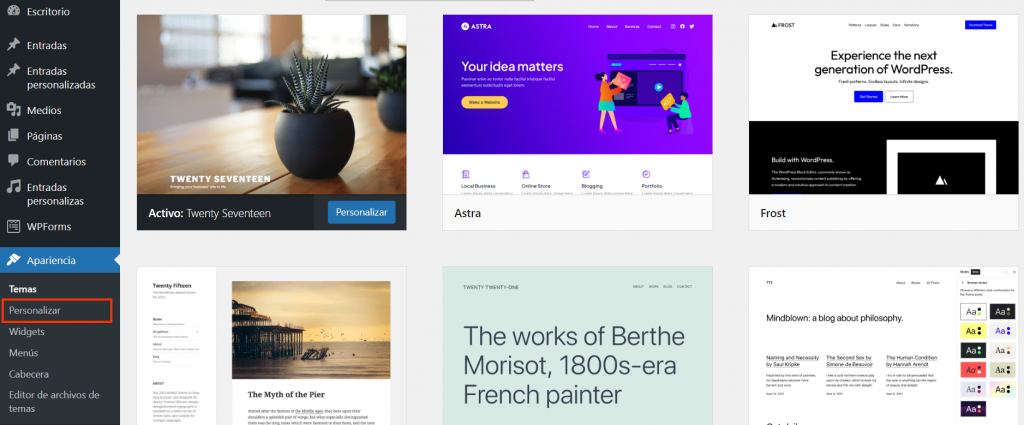
- Utiliza las herramientas de personalización de las pestañas del menú de la izquierda o haz clic en los iconos de lápiz azul para cambiar los elementos existentes del sitio web. Por ejemplo, abre la opción Ajustes de la página de inicio para configurar la visualización de tu portada.
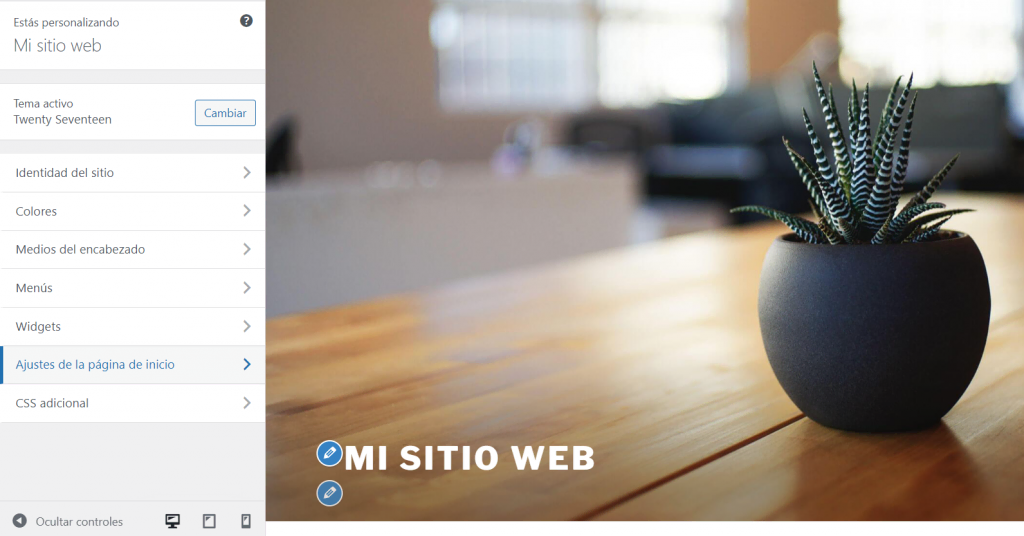
- Cuando hayas terminado, haz clic en el botón Publicar situado encima de las pestañas del menú para guardar los cambios.
Aunque el personalizador incorporado es fácil de usar, sólo tiene unas pocas opciones de personalización para hacer modificaciones básicas. Para personalizaciones avanzadas, te recomendamos instalar un plugin de construcción de páginas. Algunos de los mejores constructores de páginas de WordPress son Beaver Builder y WP Page Builder.
Conclusión
Tener una página de inicio bien diseñada puede aportar muchos beneficios a tu negocio en línea. Además de establecer la marca de todo tu sitio web, tu página de inicio también ayuda a retener las visitas y convertirlas en clientes potenciales y ventas.
Aunque los 4 métodos son igualmente efectivos, establecer una página de inicio estática podría ser la más rápida. Recuerda los pasos para cambiar la página de inicio en WordPress:
- Crea una nueva página desde el panel de control.
- Procede a realizar el diseño a tu gusto y publicala.
- Dirígete a Lectura en Ajustes y selecciona «Una página estática».
- Haz clic en el menú desplegable de «Portada» y elige la página que deseas.
- Por último, haz clic en el botón «Guardar cambios».
Esperamos que esta información haya sido útil para cambiar tu página de inicio. Si tienes preguntas o comentarios adicionales, escríbelos en la caja de comentarios.
Lecturas recomendadas
Qué es WordPress: Una visión general de WordPress
Cómo lanzar un sitio WordPress


